wps表格如何隐藏行和列?WPS表格怎么显示隐藏的行和列?
我们在实际工作中会遇到数据量非常大的表格,在实际处理中有些行或列的数据是不需要看到的,这个时候我们就可以将它们隐藏起来,想要查看时再恢复取消隐藏即可。那么wps表格如何隐藏行和列?WPS表格怎么显示隐藏的行和列?下面大熊wordpress就跟大家说一说WPS表格中怎样隐藏和取消隐藏行和列。
wps表格如何隐藏行和列?
WPS表格中隐藏行和列的操作是一样的,大熊wordpress在这里就演示一下如何隐藏某一列数据,具体操作如下:
打开需要隐藏某列数据的表格文件 >> 选择想要隐藏的某列数据(可选择多列)并点击鼠标右键 >> 在弹出的菜单栏中点击“隐藏”即可将所选的这列数据隐藏。
如果想要隐藏某行数据(或多行数据),操作方法一样,只不过是从选择某列(多列)变成选择某行(多行)而已,所以就不一一演示了。
WPS表格怎么显示隐藏的行和列?
WPS表格中取消隐藏的行和列的操作是一样的,大熊wordpress在这里就演示一下显示隐藏某一列数据的2种方法,具体操作如下:
方法一、适合隐藏的行和列数据不多的情况
打开想要取消隐藏列数据的WPS表格 >> 找到隐藏的列,价格鼠标移动到顶部点击一下“展开隐藏的内容”图标按钮即可将所隐藏的列数据显示出来(或将鼠标移动到“展开隐藏的内容”图标按钮的下方,等鼠标变成两个T字剪头时双击即可取消隐藏)。
方法二、适合隐藏的行和列数据很多的情况
打开想要取消隐藏列数据的WPS表格 >> 选择整个数据表并点击左上角的“文件旁边的下拉按钮”>> 点击下拉菜单中的“格式 > 列 >> 取消隐藏”即可将数据表中所有隐藏的列数据显示出来。
同理,如果需要将数据表中所有隐藏的行数据显示出来,点击下拉菜单中的“格式 > 行 >> 取消隐藏”即可将数据表中所有隐藏的行数据显示出来。
版权声明:本文内容由互联网用户自发贡献,该文观点仅代表作者本人。本站仅提供信息存储空间服务,不拥有所有权,不承担相关法律责任。如发现本站有涉嫌抄袭侵权/违法违规的内容, 请发送邮件至 举报,一经查实,本站将立刻删除。

写给所有做网站的朋友的一封信
现在就开始执行“1+N”互联网推广和没有开始执行的人,一两天看不出任何区别; 一两个月看来差异也是微乎其微的;但在2-5年的长远时间来看的时候,你的高质量询盘不断增加,你的互联网资产已经建立完成,对手已经很难匹敌,现在你看到这段文字的时候就是最好的开始,现在就是最好的时候,马上开始“1+N”体系的整体互联网推广吧,我们和你一起,开创互联网大未来!

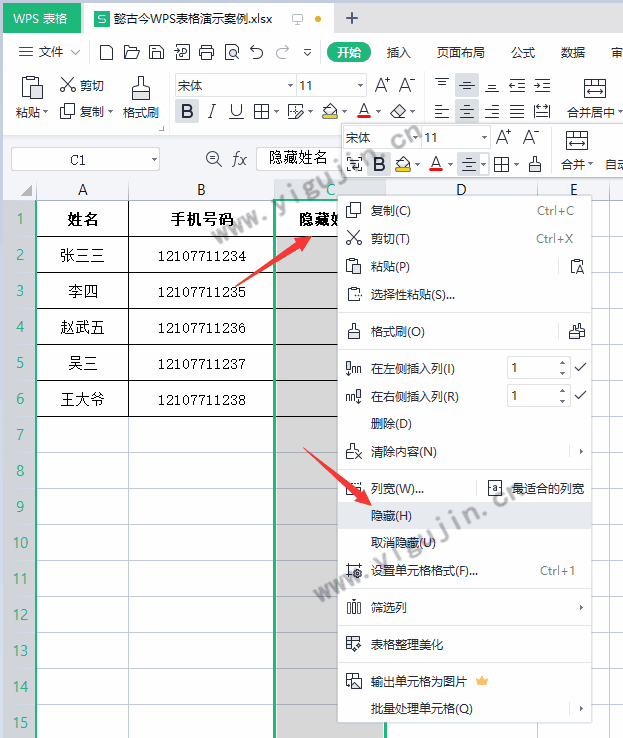
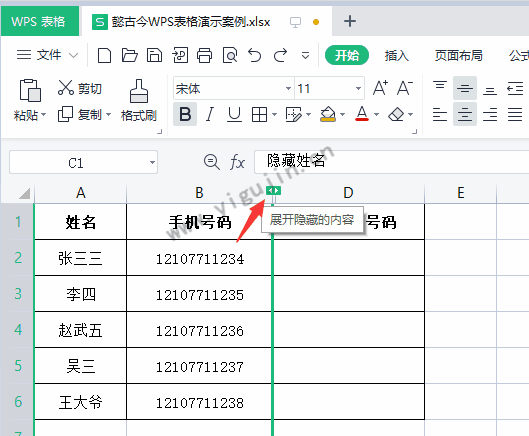
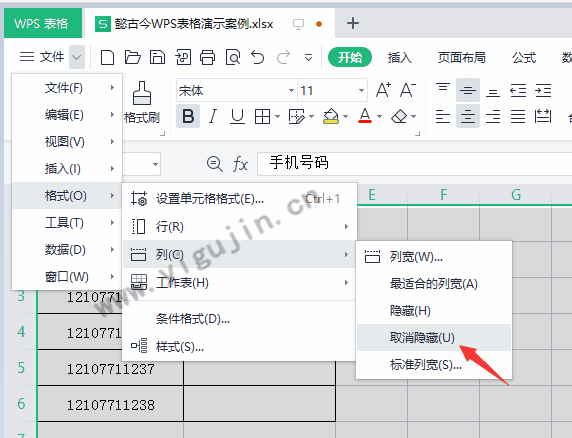





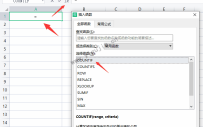
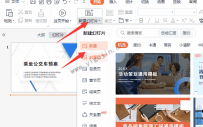
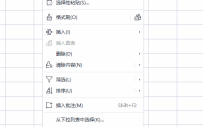

 备案号:
备案号: